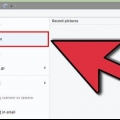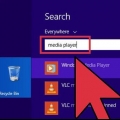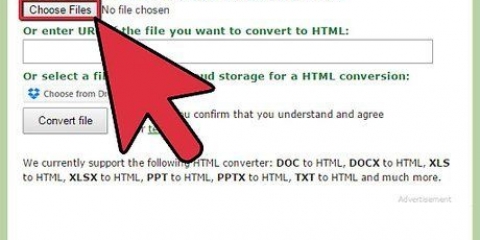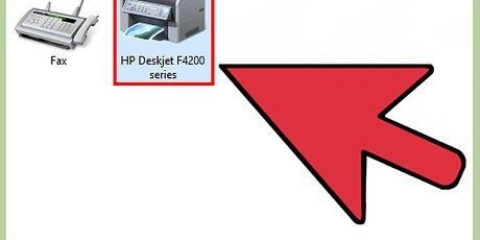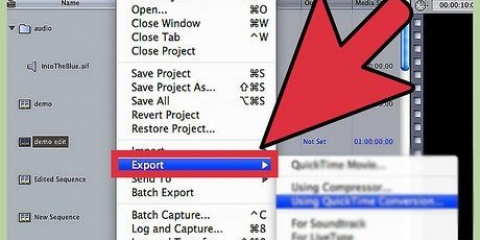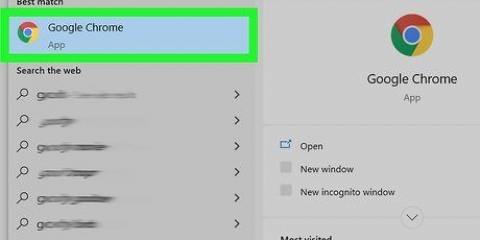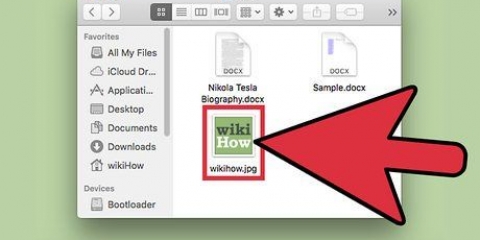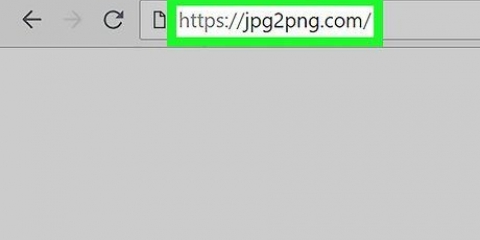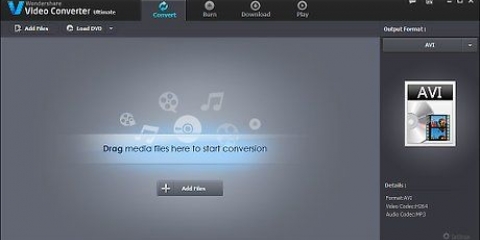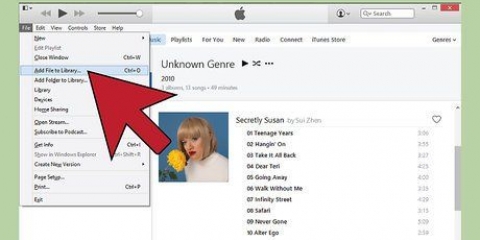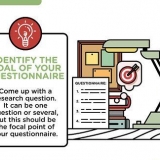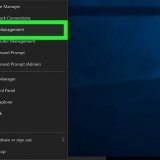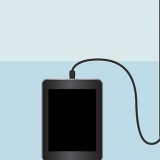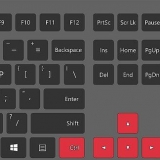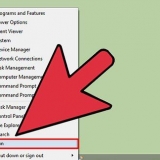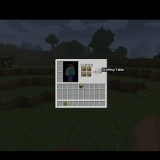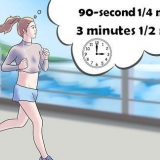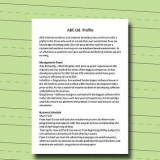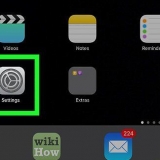Altere o nome do arquivo ou o local do arquivo, se desejar. Por exemplo, você pode colocar a imagem em sua área de trabalho para facilitar o acesso. Se você não encontrar a extensão desejada no menu suspenso, tente outro software de edição de imagem (por exemplo,. Photoshop) ou tente outro método.









Converta imagens para jpg ou outras extensões
Contente
Existem muitas extensões de arquivo diferentes para arquivos de imagem. O formato do arquivo determina qual software pode abrir ou editar o arquivo, e a extensão do arquivo (o que vem após o ponto) determina o formato. A maioria das pessoas que trabalha com imagens/fotos precisará, em algum momento, converter esses arquivos para um formato diferente, por isso é útil conhecer diferentes maneiras de fazer isso! JPEG (é o mesmo que JPG) é uma extensão de imagem bem conhecida e que você provavelmente desejará criar em algum momento.
Degraus
Método 1 de 4: Usando software de edição de imagem padrão

1. Abra o arquivo de imagem. Quando você deseja converter um arquivo de imagem para outro formato, o software de edição de imagem padrão do seu sistema operacional geralmente é a solução mais fácil. No Windows você usa `Paint` e no Mac `Preview`.
- Nota: JPG e JPEG são nomes diferentes para a mesma extensão de arquivo. Procure no menu suspenso do seu software para encontrar essas extensões.
- Existem vários outros programas que funcionam muito bem também - abra a imagem no software com o qual você está mais familiarizado; mas se você não tiver certeza, clique duas vezes no arquivo para ver qual opção padrão está presente no seu computador.

2. Selecione `Arquivo` no menu principal. Agora você deve ver um menu suspenso com opções para o arquivo de imagem.

3. Salve para exportar o arquivo de imagem. O novo formato será aplicado automaticamente quando você salvar uma nova versão do arquivo. Isso é útil, pois assim você mantém o original, caso algo dê errado e você queira voltar uma versão. Você precisará usar uma opção como `Salvar como` ou `Exportar` (no Mac) para concluir o processo.
Algumas versões de software exigem que você `duplique` o arquivo (faça uma cópia dele) primeiro e depois salve a cópia no novo formato.

4. Renomeie e converta o arquivo. Uma janela deve aparecer agora permitindo que você altere o nome do arquivo, bem como a extensão/formato do arquivo. Dentro do menu associado à opção `Formatar` ou `Salvar como tipo` você deve ser apresentado com cerca de 12 opções, incluindo `.jpg` (também conhecido como `.jpg`).

5. Salve o arquivo. Quando terminar de alterar o nome do arquivo, a extensão e o local em seu computador, clique em `Salvar`. Isso é o que realmente converterá o arquivo para a nova extensão, como uma cópia do original.
Softwares como o Preview também podem lidar com a conversão de vários arquivos de uma só vez - basta selecionar os arquivos que você deseja converter e clicar com o botão direito neles para obter mais opções.
Método 2 de 4: Usando software de conversão

1. Encontre o software certo. Para as conversões de arquivos mais comuns, os editores de imagem padrão geralmente podem fazer o trabalho. Caso contrário, pesquise na Internet o software certo para ajudá-lo com a conversão. Use termos de pesquisa como `extensão_A para extensão_B` onde você insere as extensões de arquivo desejadas no termo de pesquisa.
- Por exemplo, um termo de pesquisa como `doc para pdf` ou `jpg para gif` oferece várias opções de conversão gratuitas.

2. Carregue seus arquivos de imagem. A maioria dos serviços de conversão são oferecidos gratuitamente e sem a necessidade de baixar nenhum software. Procure uma opção onde você possa fazer upload de um arquivo de imagem para converter.

3. Siga as instruções. Às vezes, um site de conversão solicitará um endereço de e-mail e o arquivo completo será enviado a você. Outras vezes, você precisa esperar um pouco, após o qual pode baixar o arquivo imediatamente.
Cuidado com sites que cobram dinheiro ou querem mais dados privados de você antes de converter seus arquivos - lembre-se de que existem muitas opções gratuitas e, na maioria dos casos, você não precisará transferir mais dados do que seu endereço de e-mail.
Método 3 de 4: Convertendo imagens em um celular

1. Pesquise aplicativos de conversão. Existem várias opções disponíveis na loja de aplicativos Android e iOS. Leia atentamente as experiências do usuário antes de baixar qualquer coisa, tanto para descobrir qual é a qualidade do aplicativo quanto para garantir que a conversão desejada possa ser feita.

2. Baixe um aplicativo conversor de imagens. Depois de selecionar um, baixe o aplicativo. Você também deve baixar seu arquivo de imagem (se ainda não o fez) e descobrir onde ele está no seu dispositivo. Alguns aplicativos podem encontrar suas imagens automaticamente e outros exigem que você indique onde o arquivo está localizado.

3. Converta sua imagem. Uma vez baixado em seu dispositivo móvel, a conversão da imagem com um aplicativo deve ser fácil, basta abrir o aplicativo e seguir as instruções.
Método 4 de 4: Modifique o arquivo manualmente

1. Encontre o arquivo. Quanto aos arquivos de imagem, muitas vezes você pode indicar essa alteração simplesmente renomeando o arquivo com o teclado (ou seja, removendo a extensão original e digitando outra). Isso geralmente é uma boa ideia quando a extensão do arquivo atual impede que o arquivo seja aberto (indicado por uma mensagem de erro como `formato de arquivo inválido`).
- O computador usa extensões de arquivo como abreviações para descobrir qual software usar para abrir o arquivo. Tenha cuidado com isso e sempre faça um backup do seu arquivo antes de tentar isso.
- Este método pode reduzir a qualidade da imagem da imagem. Normalmente é melhor usar `Salvar como` em seu software de edição de imagem.

2. Tornar a extensão do arquivo visível. Dependendo das configurações do seu sistema, as extensões de arquivo (as 3 letras após o ponto após o nome do arquivo) nem sempre são visíveis na visualização padrão. No Windows, você precisa ajustar a guia `Exibir` em `Opções de pasta`. Você pode encontrar isso em `Aparência e configurações pessoais`. Em um Mac, procure por `Preferências do Finder > Avançado` para tornar as extensões visíveis.
Para obter informações mais detalhadas sobre extensões de arquivo e como torná-las visíveis, consulte o artigo Alterar uma extensão de arquivo leia na instrução.

3. Renomeie o arquivo. Clique com o botão direito do mouse no arquivo de imagem e selecione `Renomear`. Remova a extensão antiga e adicione a nova extensão.
Por exemplo, suponha que o nome do arquivo seja `minha imagem.jpg`, então você pode renomeá-lo para `minha imagem.jpg` e a partir de agora seu computador irá tratá-lo como um `.jpg`.
Pontas
- As extensões de arquivo não diferenciam maiúsculas de minúsculas, embora seja padrão escrevê-las em minúsculas.
- .jpg e .jpg significa a mesma coisa e pode ser trocado em sistemas operacionais modernos. A diferença se deve a uma antiga restrição em alguns sistemas onde uma extensão não podia conter mais de 3 letras.
Avisos
- Tenha cuidado para NÃO substituir a imagem original - sempre faça uma cópia de backup primeiro ou salve-a com um novo nome de arquivo, que também fará uma cópia.
Necessidades
- Um arquivo de imagem para conversão
- Um computador
- Software de edição de imagem (Paint, Preview, Photoshop, etc.)...)
Artigos sobre o tópico "Converta imagens para jpg ou outras extensões"
Оцените, пожалуйста статью
Similar
Popular